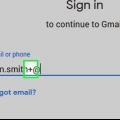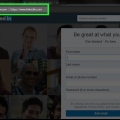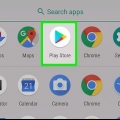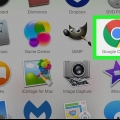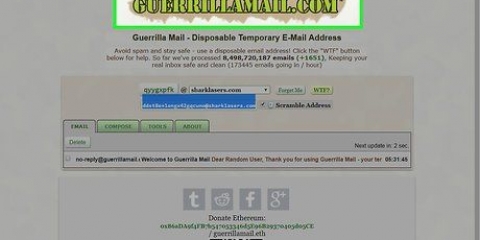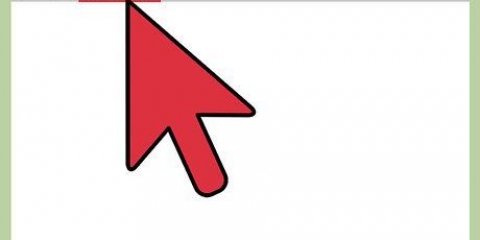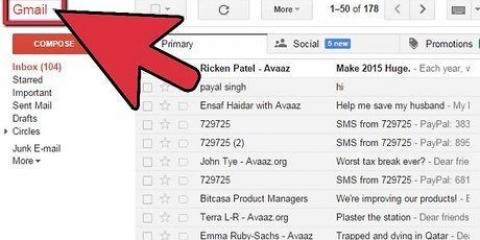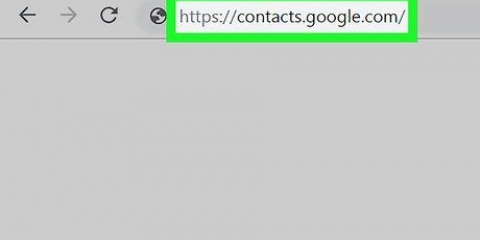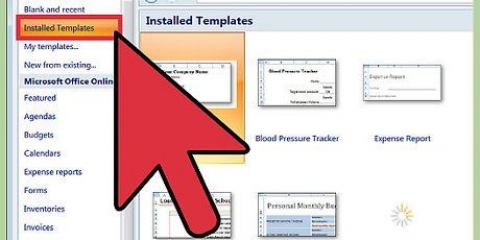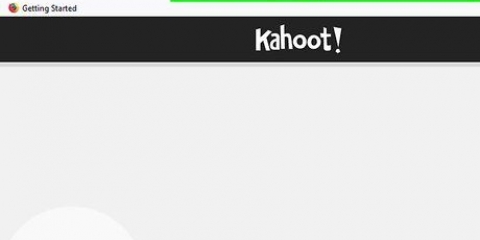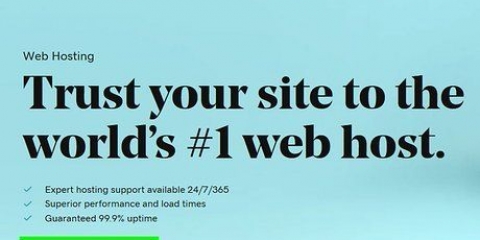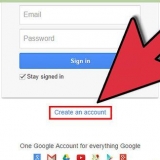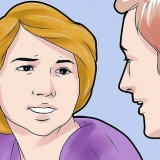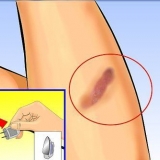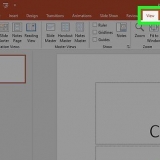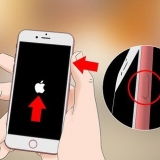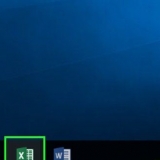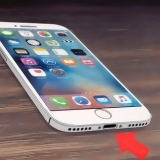gmail: Klik op die rat-ikoon regs bo op die bladsy. Kies Instellings. Rollees af totdat jy ″Handtekening″ sien. Klik in die teksveld en gebruik die sleutelkombinasie ⌘ Bevel+V (Mac) of Ctrl+V (pc) om jou e-pos handtekening in die veld te plaas. As `n boodskap op die skerm verskyn, kies hou bronformatering aan en klik dan OK. Klik daarop Pos-kieslys, kies Voorkeure, klik op Handtekeninge en kies die korrekte e-posrekening. Klik op die plusteken + om `n nuwe e-poshandtekening te skep en dit `n naam te gee. Ontmerk die `Verander na verstekboodskapfont`. Plak die e-poshandtekening in die `Pas handtekening`-veld. In die handtekeningveld kan die e-poshandtekening `n bietjie vreemd lyk. Dis oukei. Stel `n nuwe e-pos op om te sien hoe die handtekening in die werklike lewe sal lyk. Skryf nuwe boodskap. Klik op die blad Boodskap. klik op Handtekening en dan aan Handtekeninge. klik op Nuut en kom met `n naam vir jou nuwe e-pos handtekening. Klik op die plusteken +. As jy `n Mac gebruik, klik jou muis in die `Handtekening`-veld, gebruik die sleutelkombinasie ⌘ Bevel+V, kies Hou aan met bronformatering en klik OK. As jy `n rekenaar gebruik, regskliek in die ″Wysig handtekening″-veld, kies die opsie Hou aan met bronformatering en klik OK.
Skep 'n e-pos handtekening
Jy kan `n e-pos meer persoonlik en pret maak deur dit toe te maak met jou eie persoonlike e-pos handtekening. Laat jou naam byvoorbeeld ekstra uitstaan deur middel van ’n mooi kleur of voeg ’n skakel by jou Instagram-profiel. Hierdie handleiding sal jou wys hoe om maklik en vinnig `n e-poshandtekening te skep deur `n HTML-e-poshandtekeninggenerator te gebruik.
Trappe

1. Vind `n gratis HTML-e-poshandtekeninggenerator. Byvoorbeeld, `n veilige en gratis opsie is MySignature. In hierdie artikel sal ons altyd hierdie webwerf as voorbeeld gebruik.
- Ongelukkig laat die gratis weergawe van MySignature jou nie toe om beelde of foto`s by jou e-poshandtekening te voeg nie.

2. klik opSkep gratis e-pos handtekening. As jy `n ander webwerf in plaas van MySignature gebruik, soek `n knoppie of skakel met `n soortgelyke beskrywing.

3. Voeg die inligting by wat jy in jou e-poshandtekening wil verskyn. Velde wat jy kan invul is byvoorbeeld Naam, Maatskappy en Webwerf. Sodra jy `n veld ingevul het, sal jy `n voorskou van jou nuwe e-poshandtekening aan die regterkant van die bladsy sien.

4. Klik op die bladSosiaal. As jy MySignature gebruik, sal hierdie oortjie vir jou `n lys van verskillende sosiale media kanale wys wat jy by jou e-pos handtekening kan voeg.

5. Kies die sosiale media-kanale wat jy wil byvoeg. As jy byvoorbeeld `n skakel by jou Facebook-, Instagram- en Twitter-profiel wil voeg, klik op die ikone wat met hierdie drie webwerwe geassosieer word. Vir elke opsie wat jy kies, sal `n nuwe veld links bo op die bladsy verskyn.

6. Tik of kopieer die URL van jou eie sosiale media-profiele in die toepaslike velde. In die veld waar jy die URL moet plaas, sien jy `n voorbeeld van die korrekte spelling. Maak seker dat jy die URL op die regte manier kopieer.

7. Klik op die bladOntwerp. In MySignature is hierdie oortjie reg langs die sosiale media-oortjie.

8. Kies die formaat wat jy wil gebruik. Met MySignature kan jy die lettertipe, lettergrootte en kleur van die teks verander sonder die behoefte aan `n betaalde rekening. Jy kan ook die agtergrondkleur van jou e-poshandtekening verander.
Om een van MySignature se standaard sjablone te gebruik, klik op `kies sjabloon` links bo op die bladsy en kies een van die opsies wat nie die woord `PRO` bevat nie.

9. klik opVoltooi. Aan die bokant van die bladsy sal jy `n voorskou van jou nuwe pasgemaakte e-pos handtekening sien!

10. klik opOm te kopieer. Jy kan hierdie knoppie vind onder die voorskou van jou e-pos handtekening. Dit sal die HTML-kode wat met jou nuwe e-poshandtekening geassosieer word, na jou rekenaar se knipbord kopieer.

11. Stel jou nuwe e-pos handtekening op. Presies hoe jy dit doen hang af van die e-postoepassing wat jy gebruik.
Apple Mail:
Vooruitsigte:
Artikels oor die onderwerp "Skep 'n e-pos handtekening"
Оцените, пожалуйста статью
Gewilde